Introducere
Histograma este un grafic ce indica numarul de pixeli corespunzatori unui canal de culoare. În functie de tipul imaginii (respectiv spatiul de culori - RGB, HSV, LaB etc.) se pot afisa graficele corespunzatoare fiecarui canal al unei imagini. Pentru o imagine pe 8 biti, histograma va afisa pe numarul de pixeli pentru fiecare valoare de culoare posibila (256 valori).


Utilitatea histogramei este cel mai evidenta în prelucrarea imaginilor (sau filmului) care sunt digitizate dupa pelicula sau sunt capturate direct in format digital. Fiecare metoda de a transforma o imagine reala în una digitala are neajunsurile ei, de aici aparând necesitatea unei caracterizari mai precise decât observarea cu ochiul liber (care implica si un anumit talent). Evaluând o imagine cu ajutorul histogramei permite o apreciere rapida a pasilor necesari pentru a imbunatatii calitatea imaginii, adica la o corectie a culorilor de calitate.
Pentru cei veniti din lumea fotografiei traditionale, se poate spune ca histograma permite corectarea problemelor de expunere. În lumea digitala ajustarea expunerii este de cele mai multe ori automata (putând fi eventul modificati parametrii de gain), iar în cazul imaginilor randate este practic inexistenta. În special în ultimul caz sunt necesare multe imagini de test pentru a reusi o potrivire a luminilor care sa cuprinda întregul spectru.
În principiu, aceeasi corectie a unei imagini se poate face în mai multe feluri. Histograma si Curves duc cam la aceleasi rezultate, diferenta fiind ca în cazul al doilea spline-urile permit o ajustare mult mai fina.
Parametrii
O histograma are urmatorii parametrii:
În functie de tipul imaginii poate exista unul sau mai multe canale de culori. La imaginile comune exista RGB (luminanta), R, G si B.
Ajusteaza contrastul imaginii prin remaparea tonurilor de gri pe alb sau negru; de exemplu, daca se seteaza valoarea minima pe 50, pixelii cu valori ale culorilor mai mici de 50 sunt mapati pe 0, iar cei cu valori mai mari de 50 sunt mapati corespunzator. Daca este aleasa valoarea maxima de 150, toti pixelii cu valori mai mari sunt mapati pe 255
Acest slider este folosit pentru scaderea contrastului unei imagini. De exemplu, daca se seteaza o valoarea minima de 50, unui pixel cu valoarea 0 i se da valoarea 50, iar celor mai mari de 0 li se dau culorile corespunzatoare.
În functie de programul folosit, se mai pot alege tonurile asupra carora se fac remaparile: shadows, midtones, highlights.

Exemple de utilizare
Dintre cazurile care se pot corecta cu ajutorul histogramei se numara:
Supra-expunerea
În cazul acesta spectrul întunecat al imaginii nu este folosit. Problema apare mai ales la începatori care doresc sa faca vizibile toate zonele imaginii.


Ajustarea imaginii se face modificând nivelul de output al histogramei prin aducerea lui în zone unde apar primii pixeli la input.
Sub-expunerea
Aici nu sunt folosite decât valorile intunecate ale paletei. Probabil cauza este lipsa unei iluminari suficiente sau folosirea gresita a filmului.


Contrastul slab
Histograma arata predominanta unor tonuri si concentrarea celorlalte în jurul lor. Tehnic, sub/supra expunerea sunt forme de contrast scazut. Imaginile cu contrast scazut sunt bune pentru fundal.


Contrastul mare
Histograma e divizata în doua zone întunecate si luminoase cu putine tonuri între ele. Aceste imagini au un efect dramatic crescut. O astfel de imagine va capta atentia privitorului, dar multe zone vor fi ascunse prin sub/supra expunere.


Banding
Acest efect apare în cazul procesarii excesive a unei imagini si apare în cazul sub-expunerii. Efectul se caracterizeaza prin lipsa gradientilor fini la trecerea de la un ton la altul si prezenta unor "benzi" între culori (ca la imaginile pe baza de paleta).

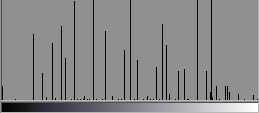
Din cauza ajustarii imaginii, valorile remapate ale pixelilor pot duce la disparitia unor culori.
Nu toate imaginile care prezinta coloane lipsa într-o histograma sunt o problema. Multe imagini bune calitativ au o predominanta a unor tonuri.
Clipping
Problema apare mai ales la imaginile scanate. O imagine scanata sau randata poate avea pixeli cu valori de alb extrem de mari, dar diferite, iar acestia vor fi remapati pe valoarea maxima admisa de adâncimea de biti folosita. De aceea exista programe speciale de scanare pt scanerele de 48 de biti care permit salvarea imaginilor în format HDRI (High Definition Range Image) unde nu exista remapare.


si filmul fotografic are limite pentru cât de luminoasa sau întunecata poate fi o parte din imagine. Totusi, spre deosebire de sistemele digitale, panta nu se termina asa abrupt si de accea banding-ul este în special o problema în formatul digital.
Alte utilizari
Corectie gamma
Valoare gamma exprima legatura între ceea ce dispozitivul primeste si ceea ce afiseaza. Spre exemplu, o imprimanta are o valoare gamma care exprima legatura între diferite nuante ale unei imagini si cerneala care este folosita; un monitor are o gamma care arata relatia între semnalul video si luminozitatea afisata.
La tiparirea unei imagini se poate observa ca în locuri unde pe ecran se observa un anumit gri, pe hârtie acel gri este mult mai spre alb sau negru. Corectia de gamma ajusteaza o imagine pentru a compensa diferetele între dispozitive.
Modificarea valorii gamma a unei imagini pare sa schimbe luminozitatea, dar de fapt aceasta lasa nemodificate valorile spre apropiate de negru sau alb (asa cum ajustarea de gain afecteaza doar nuantele luminoase). Gamma controleaza viteza de tranzitie între alb si negru.
Nota pentru utilizatorii de Photoshop
Pentru afisarea histogramei, folositi Image/Histogram.
Daca doriti sa ajustati imaginea cu ajutorul histogramei folositi functia de Levels Image/Adjust/Levels.
Pentru Corectia gamma folositi Curves Image/Adjust/Curves.
Nota pentru utilizatorii de 3ds max 4
Daca doriti afisarea histogramei unei imagini fara sa parasiti mediul 3ds max sau sa salvati imaginea întâi, puteti folosi acest script pe care l-am scris în acest scop: histo09.ms
Index
RGB - mod de culoare bazat pe culorile rosu, verde si albastru
HSV - mod de culoare bazat pe tenta, saturatie si luminozitate
LaB - mod de culoare independent de dispozitiv
HDRI - imagini în care culorile pot avea orice valoare
Levels - ajustarea imaginii cu ajutorul histogramei
Curves - ajustarea imaginii cu ajutorul unei curbe care reprezinta relatia între input si output
Gamma - viteza de tranzitie între alb si negru
![]() Sorin Sava
Sorin Sava
|